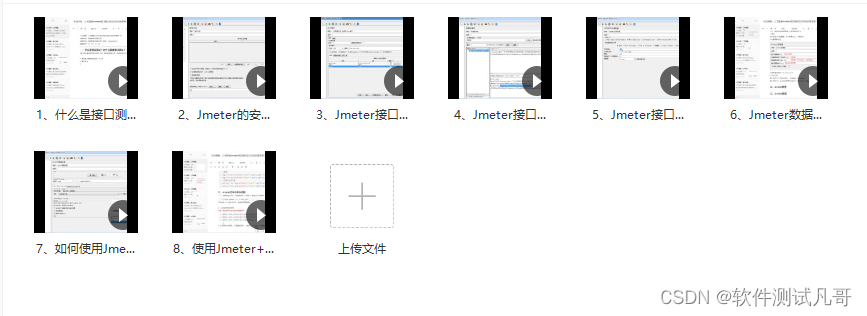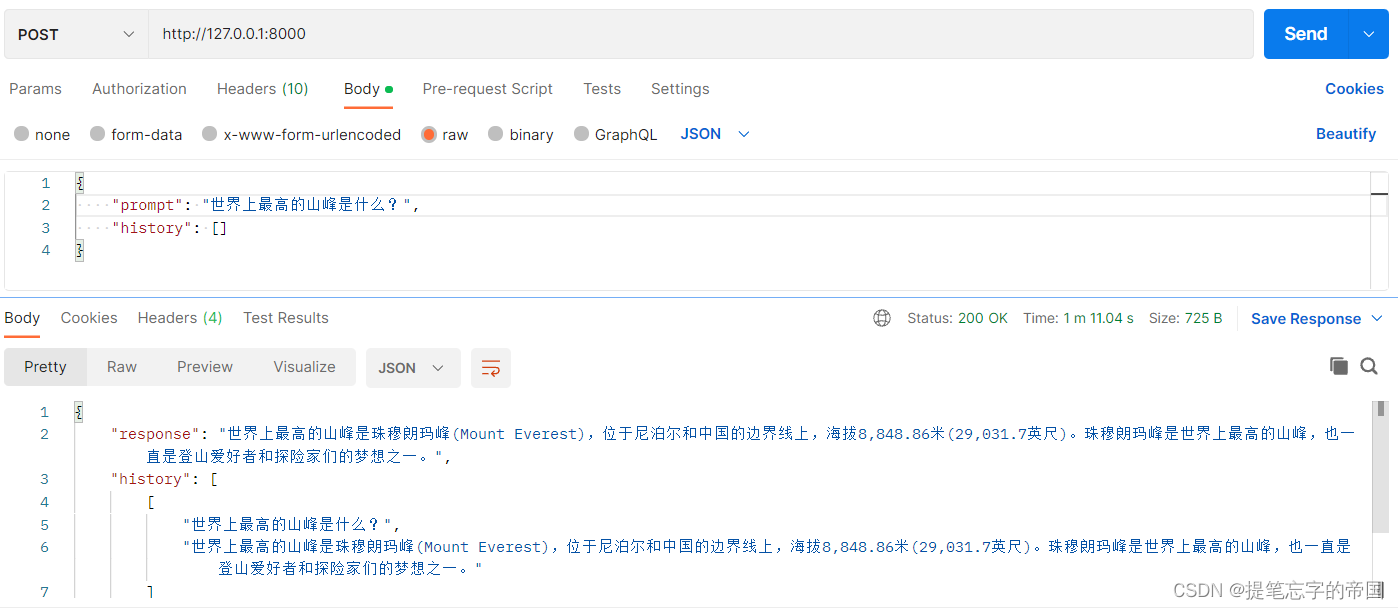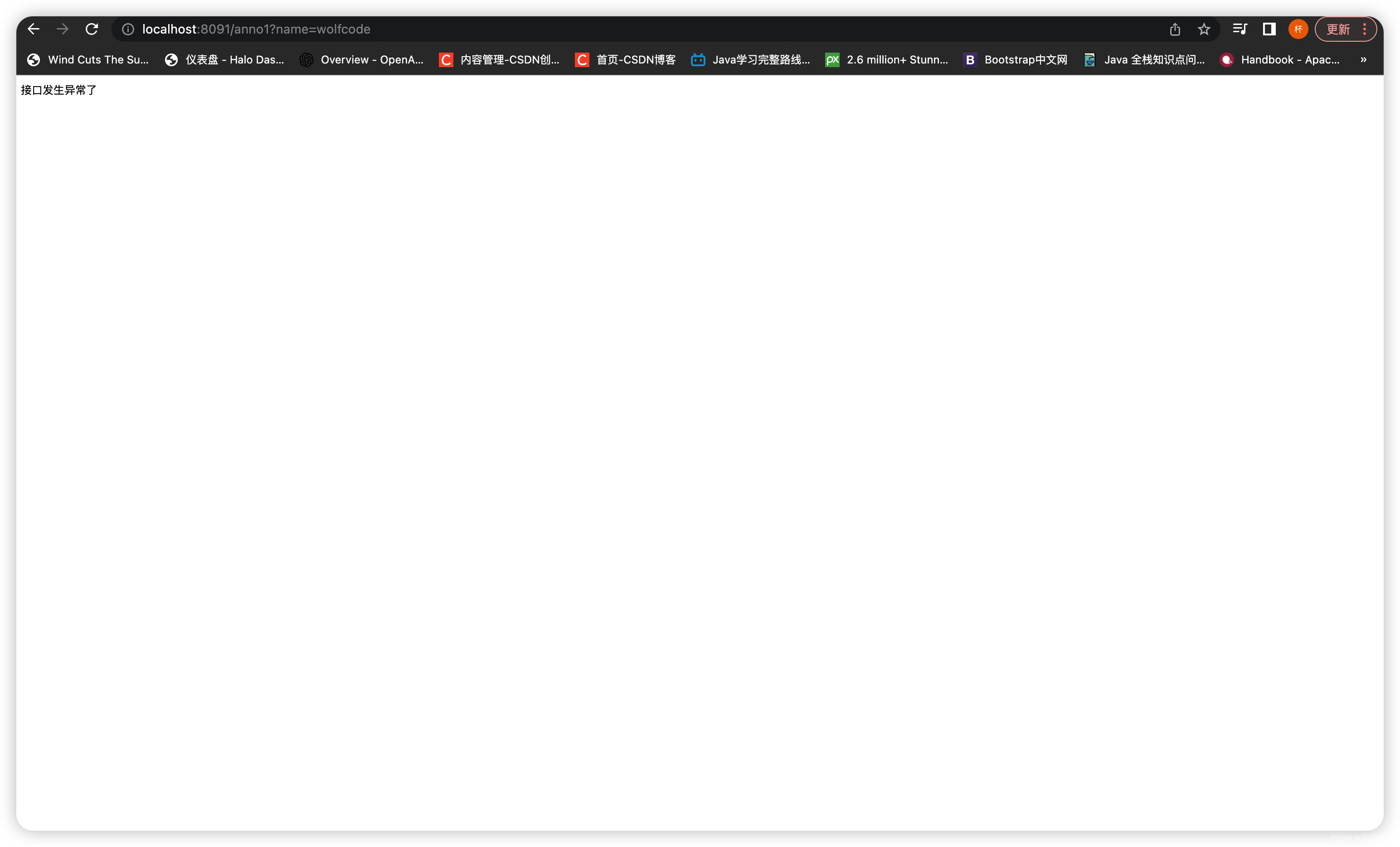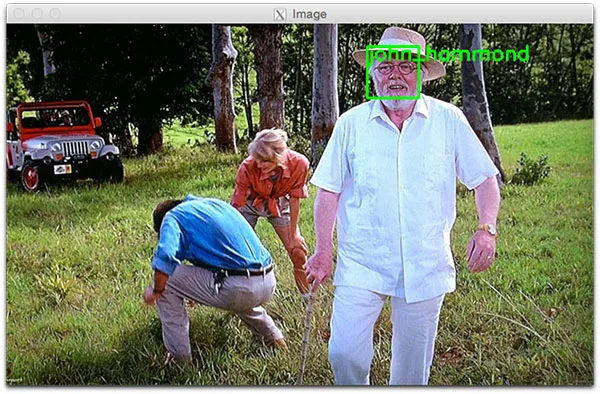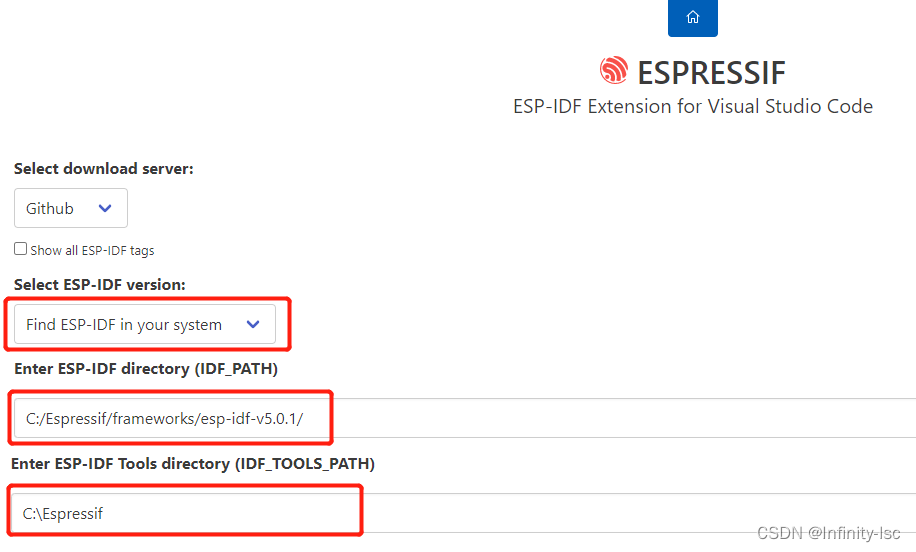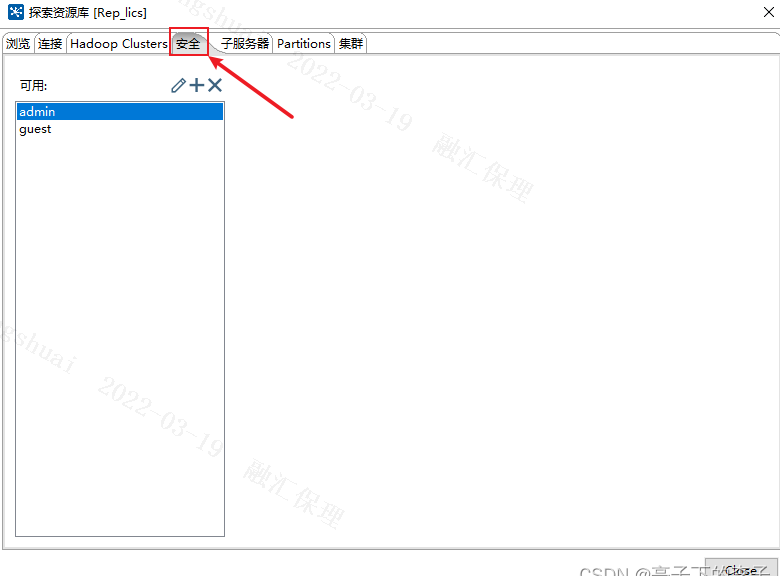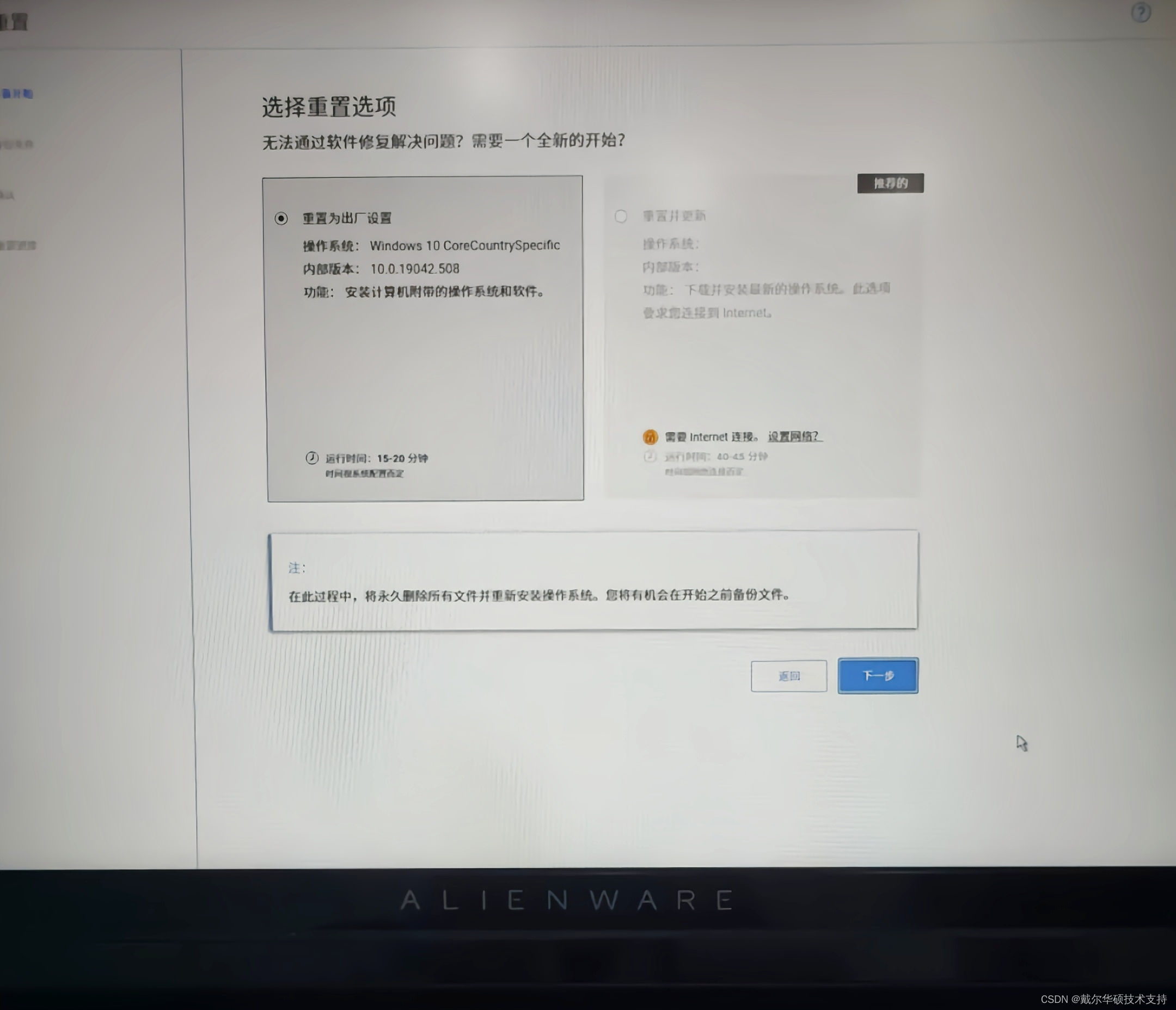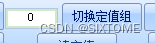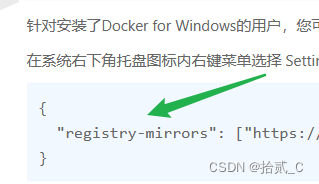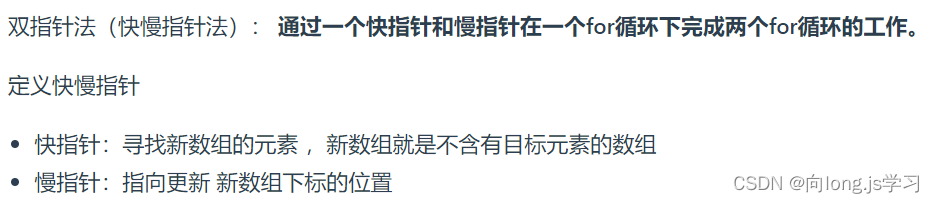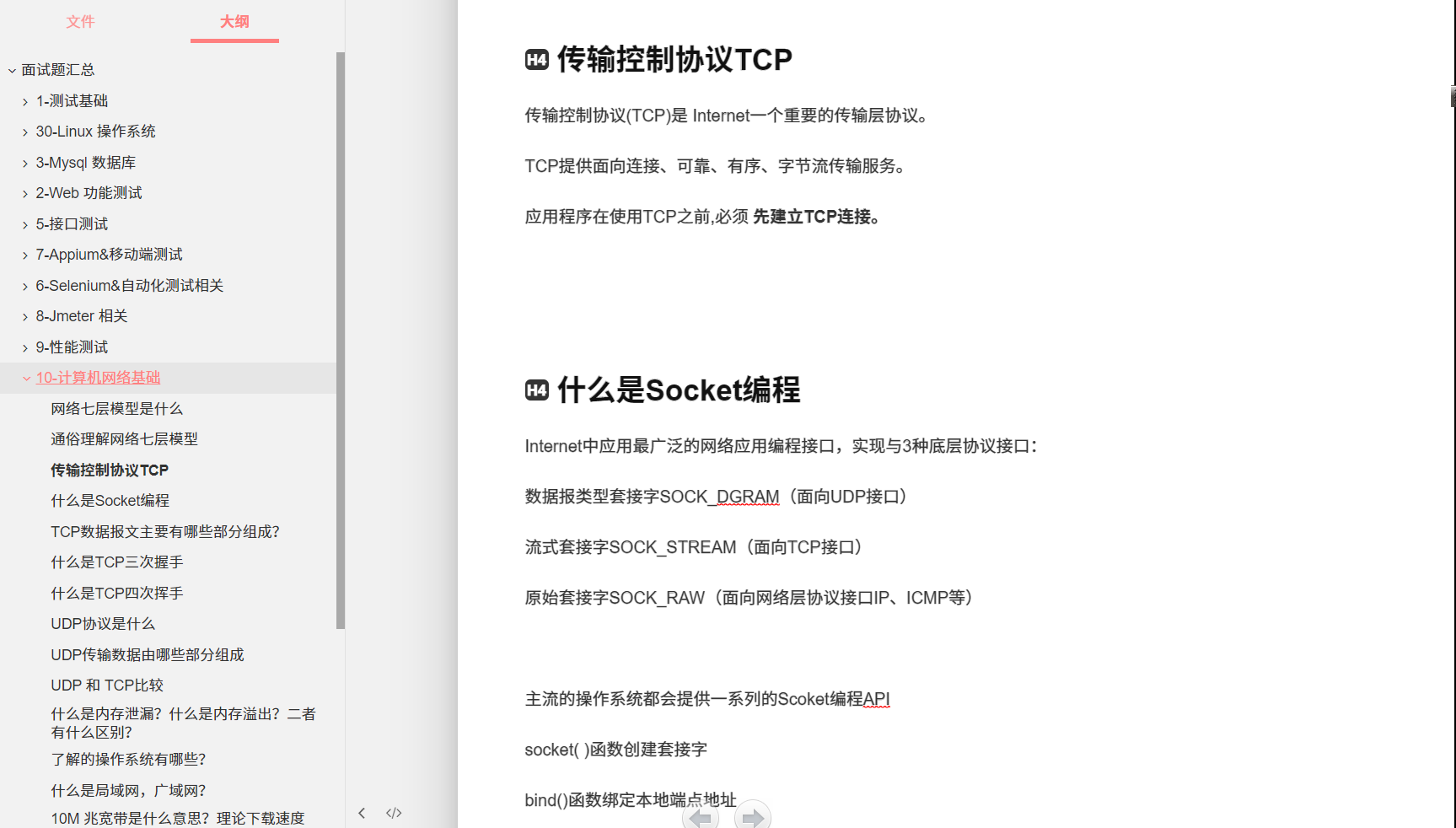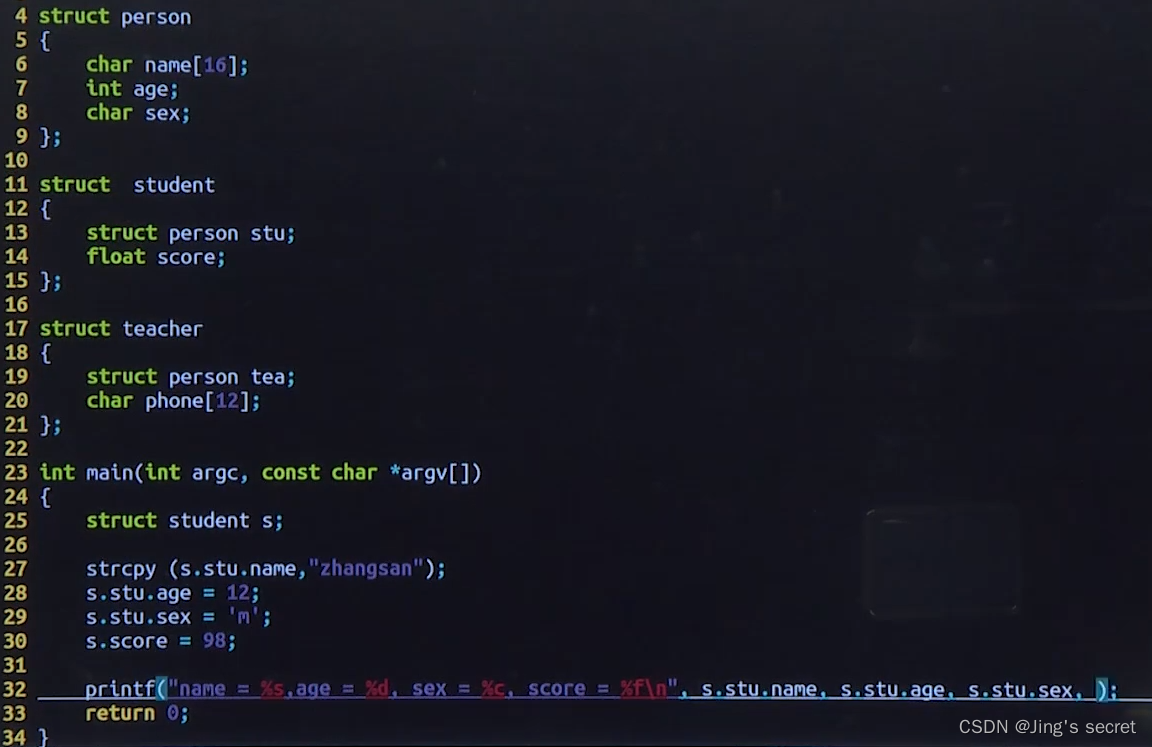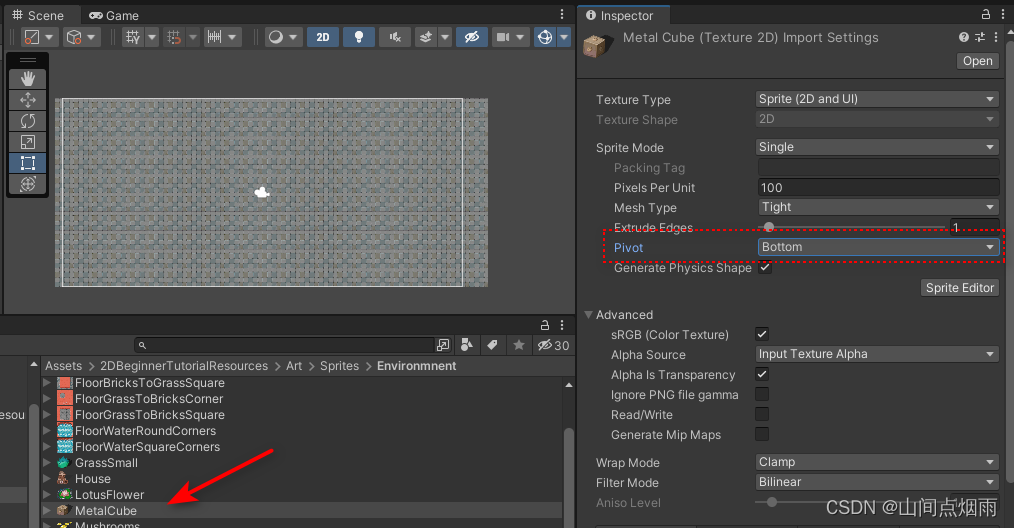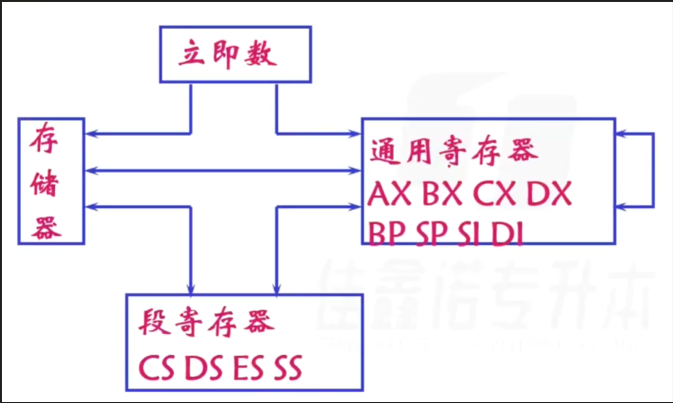目录
引言
安装jmeter
HTTP信息头管理器
JMeter断言
HTTP请求默认值来代替所有的域名与端口
JSON提取器来替换变量
结语
引言
想要了解网站或应用程序的性能极限,JMeter是一个不可或缺的工具。但是,对于初学者来说,该如何上手使用JMeter呢?
在这篇文章中,我们将为你介绍最基本和实用的JMeter使用方法,包括如何创建测试计划、添加线程组、设置HTTP请求等核心内容。更重要的是,我们会以通俗易懂的方式讲解每个步骤并提供详细的图文教程,即使你没有任何压力测试经验,也可以轻松掌握JMeter。
只需要花费10分钟时间,你就可以拥有自己的JMeter测试脚本,并对Web应用程序进行全面的性能测试。赶快跟我们一起开始吧!
JMeter是开源软件,100%的使用Java语言来进行开发的,支持主流的协议(HTTP,HTTPS,WebService,gRPC)的API测试和性能测试,是一款非常优秀的测试工具软件。
java 语言编写的程序,程序要运行,对外运行的程序有两种方式(基本一样):
1、.war
2、.jar
启动方式:
java -jar .war
java -jar .jar
jmeter.properties:配置文件
Jmeter.bat windows系统启动项
Jmeter.sh 非windows系统启动项
线程组可以等价为PostMan里面的Collections,也就是集合,那么在一个线程组里面可以有很多的API测试用例
安装jmeter
安装Java1.8,配置环境变量,安装jmeter
安装好jmeter后,Windows系统点击jmeter.bat(其他系统点击jmeter.sh):

添加一个线程组的方法:
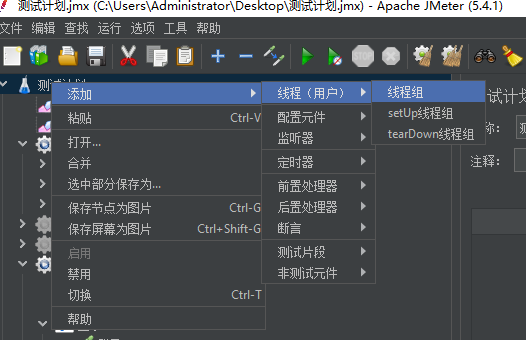
更改名称:

添加简单控制器的方法:
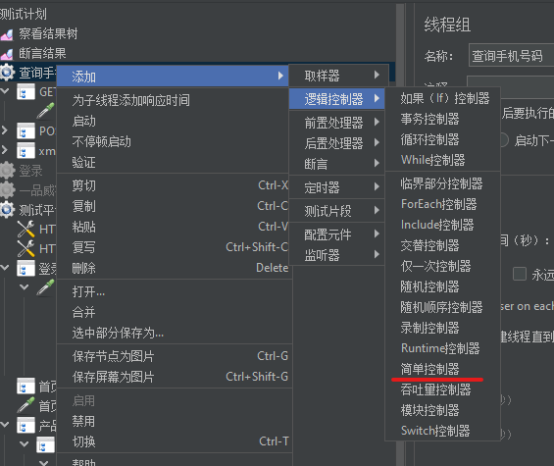
添加HTTP请求的方法:
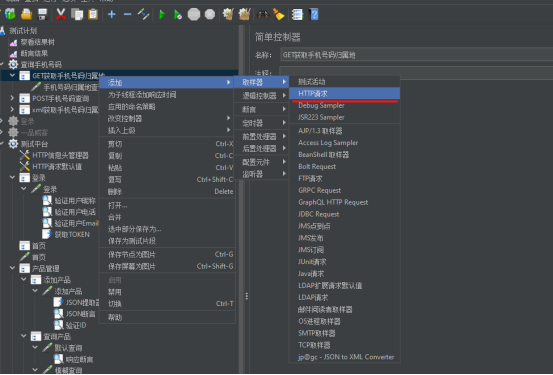
HTTP请求页面:
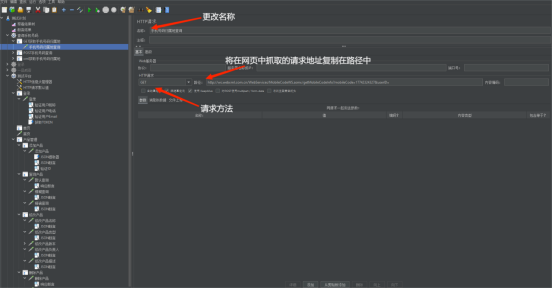
添加查察结果树可以察看测试结果,添加察看结果树的方法:
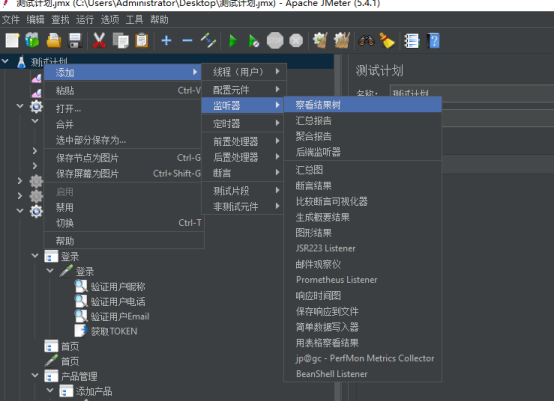
察看结果树页面:
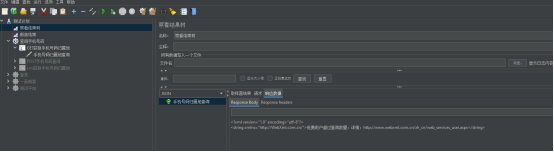
察看结果树的JSON格式:
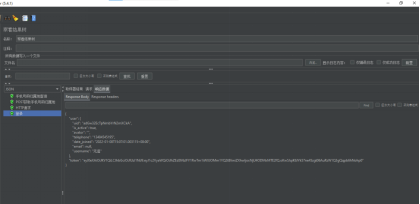
HTTP信息头管理器
添加HTTP信息头管理器:
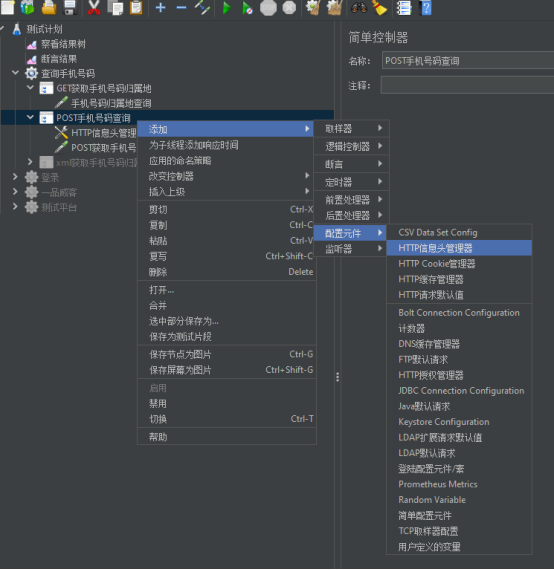
当有多个信息头需要添加时可以合并添加在一个信息头管理器中:

表单数据格式可以在此处添加数据:
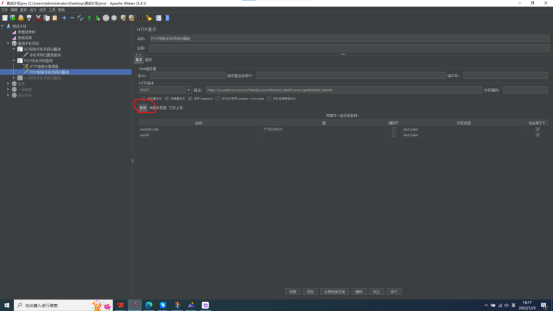
JMeter断言
添加JSON断言的方法:
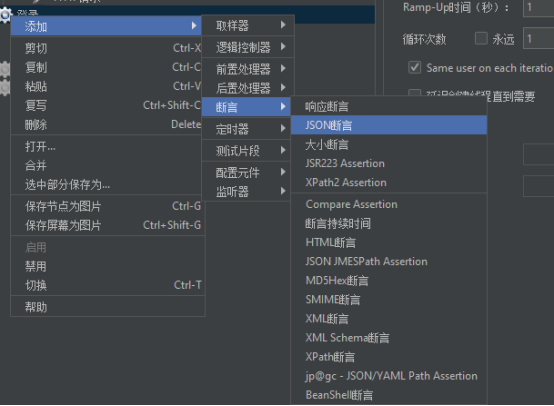
JSON断言页面:
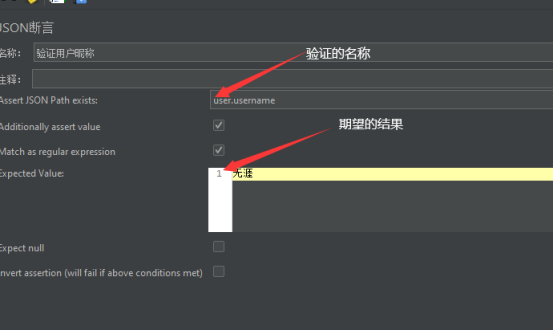
断言的结果添加方式:
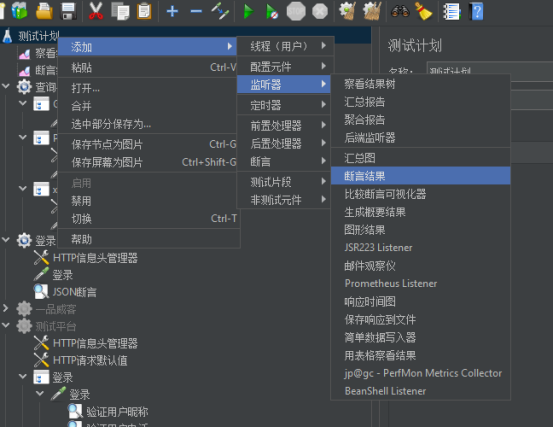
断言结果显示页面:
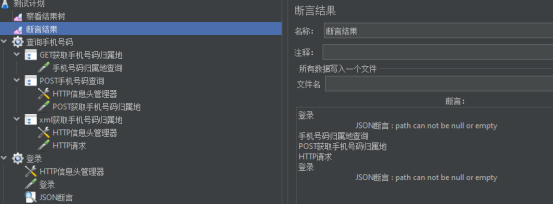
HTTP请求默认值来代替所有的域名与端口
当遇到有一直不变的域名和端口,则可添加HTTP请求默认值来代替所有的域名与端口,例如:
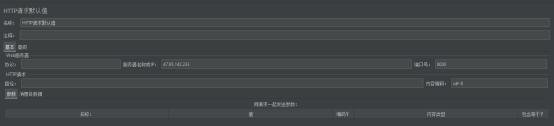
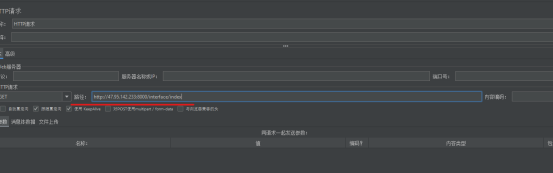
可替换为:
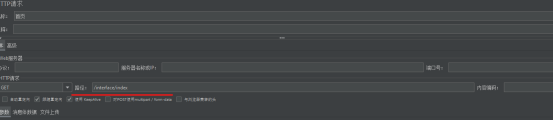
JSON提取器来替换变量
当遇到变量可添加JSON提取器来替换变量,例如:
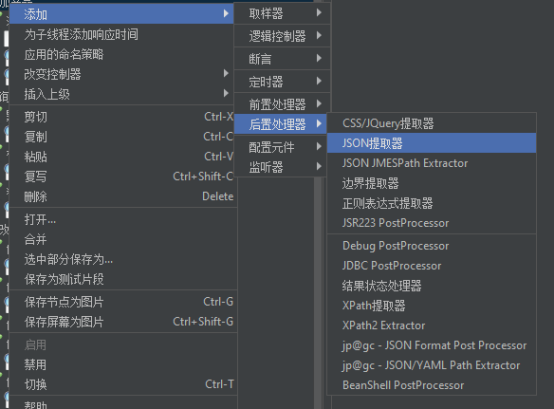
变量的替换方式(${}):
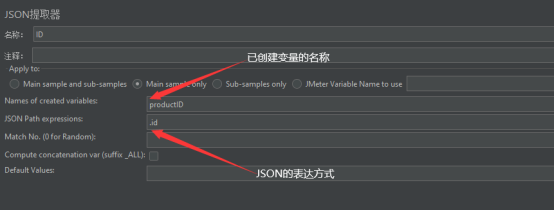
替换页面如下:

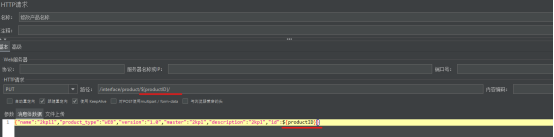
创建多个线程组的时候,如有不想执行的程序,可以禁止:
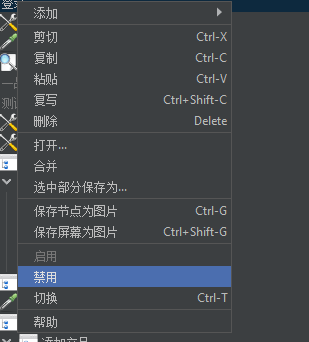
结语
这篇贴子到这里就结束了,最后,希望看这篇帖子的朋友能够有所收获。
JMeter教程获取方式:留言【JMeter学习】即可
如果你觉得文章还不错,请大家 点赞、分享、留言 下,因为这将是我持续输出更多优质文章的最强动力!